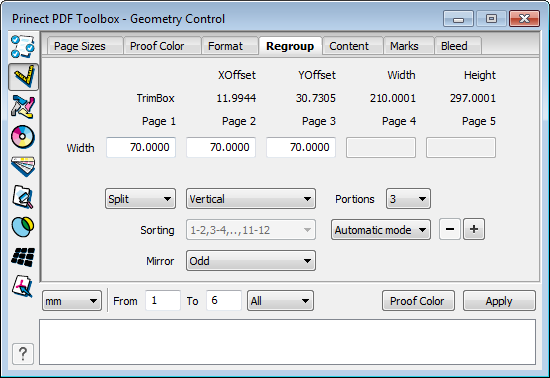
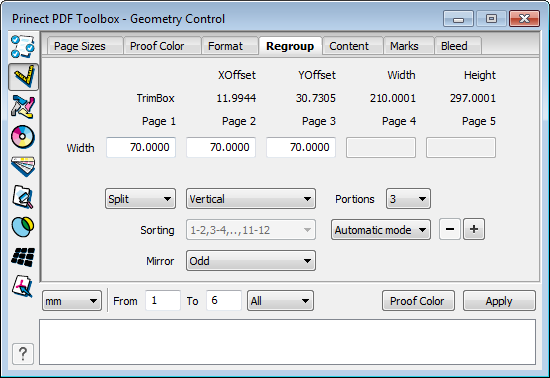
En la lista de selección puede elegir entre “Separar”, “Combinar” y “Enladrillar”.
Aquí se pueden dividir las páginas de un documento PDF en hasta 10 partes, p. ej. cuando un documento de varias páginas en un plegado enrollado debe ser separado en páginas individuales.
Se mostrará el tamaño de la casilla de límite de página y Ud. podrá elegir si se han de separar horizontal o verticalmente. Conforme a la selección que se realice se activarán los campos respectivos.
Con “Reflejar” se puede definir si la separación en el verso debe realizarse en un orden inverso o no. Elija “Par” o “Impar” si la separación debe realizarse reflejada en los números de página pares o impares.
En el documento PDF se mostrará la casilla de límite de página y la línea divisoria con una línea de color verde. En el documento PDF se puede desplazar la línea divisoria con el puntero del ratón, o introduciendo manualmente valores en los campos y presionando la tecla “Tab”.
Haciendo clic en “Aplicar” se muestran en el documento PDF los ajustes realizados.
Haciendo clic en el botón “+” se pueden guardar parámetros ajustados para una “Separación”. Esto evita el tener que introducir nuevamente los parámetros cuando las separaciones se vuelvan a repetir.

|
Nota: Teniendo presionada la tecla Mayúsculas + clic en “Aplicar” se pueden aplicar en varios PDFs los ajustes hechos. Se abre una ventana en la que se pueden seleccionar otros PDFs. |
•“Combinar”:
Con la función “Combinar” se pueden combinar páginas individuales para formar páginas dobles.
·“Ordenamiento”:
Si divide el PDF en dos “partes” y horizontal se puede ordenar el PDF otra vez. Estas páginas dobles se pueden combinar consecutivamente o se puede hacer una nueva combinación. Los textos serán adaptados.
Usted puede definir qué tan grande debe ser la cantidad de páginas que deben ser combinadas. Esta función puede ser útil para evitar que un folleto sea muy gordo al momento de ser encuadernado. Para ello, en el ordenamiento seleccione la segunda entrada y durante la paginación introduzca un número de página que se pueda dividir entre cuatro.
•“Enladrillar”:
La función “Enladrillar” separa páginas en formatos fijos (ladrillos) En una lista de selección se pueden elegir tamaños predefinidos.
Con “Reflejar” se puede definir si la separación en el verso debe realizarse en un orden inverso o no. Elija “Par” o “Impar” si la separación debe realizarse reflejada en los números de página pares o impares.
En la parte inferior de la ventana se puede elegir la unidad de los valores mostrados y el rango de páginas. En el campo de estado se muestran informaciones para la separación.
“ProofColor”:
Haciendo clic en “ProofColor” se muestran en el documento PDF los ajustes realizados. No es necesario “Separar”, usted puede simplemente ver dónde se va a hacer una separación. De esta manera puede marcar, p. ej., las zonas en las que hay que plegar.